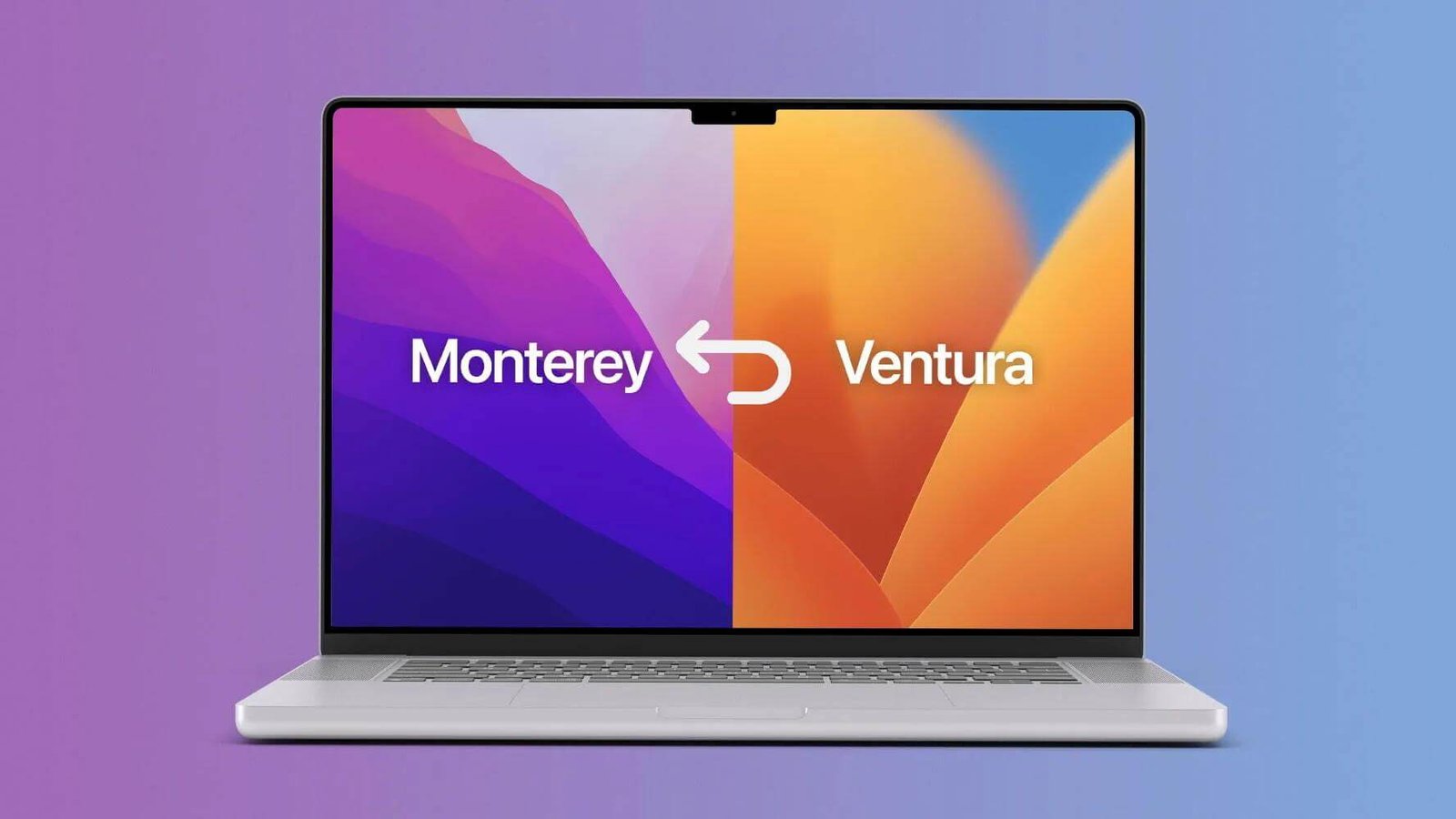తాజా అప్డేట్ చేయబడిన macOS 13 ఆపరేటింగ్ సిస్టమ్ — వెంచురా, మీరు Mac యూజర్లు దాని అద్భుతమైన ఫీచర్లను అనుభవించడానికి మిగిలిన వాటి కంటే ముందుండవచ్చు, అయితే కొత్తగా అభివృద్ధి చేయబడిన ఈ సిస్టమ్ ఉపయోగించడానికి చికాకు కలిగించే బగ్లతో కూడా వస్తుందని గ్రహించవచ్చు. ఈ బగ్లు సాధారణంగా నిలిచిపోయిన యాప్లు, బ్యాటరీ డ్రెయిన్, స్లో రెస్పాన్స్, సిస్టమ్ ఫ్రీజింగ్ మరియు క్రాష్ అవ్వడం మొదలైనవిగా నివేదించబడతాయి.
అప్గ్రేడ్ చేసినందుకు చింతిస్తున్నారా? డేటా నష్టం గురించి ఆందోళన చెందుతున్నప్పుడు మాకోస్ వెంచురాను మరింత స్థిరమైన మోంటెరీకి డౌన్గ్రేడ్ చేయాలనుకుంటున్నారా? డేటాను కోల్పోకుండా MacOS 13 Ventura నుండి macOS Montereyకి సురక్షితంగా ఎలా మార్చాలో తెలుసుకోవడానికి ఈ కథనాన్ని చదవండి.
మీరు macOS 13 Venturaని macOS Montereyకి డౌన్గ్రేడ్ చేయడానికి ముందు సూచనలు
మాకోస్ వెంచురాను తిరిగి మాంటెరీకి దిగజార్చడంపై పరిష్కారాలను వెతకడానికి ముందు, కొన్ని కీలకమైన సన్నాహక పనులను వదిలివేయడం సాధ్యం కాదు, అవి ఈ క్రింది విధంగా జాబితా చేయబడ్డాయి.
- మీ సిస్టమ్ డేటా యొక్క బ్యాకప్ తీసుకోండి.
MacOS వెంచురా దాని మునుపటి బిల్డ్కి డౌన్గ్రేడ్ చేసిన తర్వాత, మొత్తం సిస్టమ్ డేటా శాశ్వతంగా తొలగించబడుతుంది. కాబట్టి, మీ ప్రస్తుత డేటా యొక్క బ్యాకప్ను సృష్టించడం అనేది MacOS సిస్టమ్ను దిగజార్చేటప్పుడు డేటాను కోల్పోకుండా నిరోధించడానికి కీలకమైన అంశం. బ్యాకప్ చేయడానికి మరియు బ్యాకప్ల నుండి డేటాను మాన్యువల్గా పునరుద్ధరించడానికి అంతర్నిర్మిత టైమ్ మెషిన్ ఫీచర్, బాహ్య USB డ్రైవ్ లేదా ఆటోమేటిక్ క్లౌడ్ సేవను ఉపయోగించుకోవాలని సిఫార్సు చేయబడింది. - మంచి ఇంటర్నెట్ కనెక్షన్ని నిర్వహించండి.
మీ Mac స్థిరమైన మరియు సాపేక్షంగా వేగవంతమైన Wi-Fi లేదా ఈథర్నెట్కి కనెక్ట్ చేయబడిందని నిర్ధారించుకోండి. ఇది వెంచురా నుండి మోంటెరీకి డౌన్గ్రేడ్ ప్రక్రియలో జోక్యాన్ని నివారించడం. - మీ Macని పవర్లో ప్లగ్ చేసి ఉంచండి.
క్షీణించాల్సిన Mac పవర్లో ఉంచబడాలి, తద్వారా macOS Venturaని అన్ఇన్స్టాల్ చేయడం మరియు MacOS Montereyని మళ్లీ ఇన్స్టాల్ చేయడం సాఫీగా మరియు అంతరాయం లేకుండా చేయవచ్చు.
డేటాను కోల్పోకుండా macOS 13 Venturaని macOS Montereyకి డౌన్గ్రేడ్ చేయడం ఎలా?
పైన పేర్కొన్న సన్నాహాలు చేసిన తర్వాత, ఈ విభాగం డేటా నష్టం లేకుండా మాకోస్ వెంచురాను డౌన్గ్రేడ్ చేయడానికి 4 ఆచరణీయ పద్ధతులను Montereyకి అందిస్తుంది. మీ కేసుకు అత్యంత అనుకూలమైనదాన్ని ఎంచుకోవడానికి చదవండి.
విధానం 1: ఫ్యాక్టరీ రీసెట్ ద్వారా మాకోస్ వెంచురాను మాంటెరీకి డౌన్గ్రేడ్ చేయండి
ఫ్యాక్టరీ-షిప్ చేయబడిన మాకోస్ వెర్షన్ మాంటెరీ అని అనుకుందాం, వెంచురా నుండి మాకోస్ మాంటెరీ వైపు తిరిగి వెళ్లడానికి Mac ఫ్యాక్టరీ రీసెట్ అనేది సులభమైన మార్గం. Mac ఫ్యాక్టరీ సెట్టింగ్లకు పునరుద్ధరించబడితే, దాని ఆపరేటింగ్ సిస్టమ్ ముడి MacOS బిల్డ్కు కూడా పునరుద్ధరించబడుతుంది. ఇంతలో, ఈ Macలోని అన్ని సెట్టింగ్లు, మీడియా మరియు డేటా పూర్తిగా తుడిచివేయబడతాయి. కాబట్టి, డౌన్గ్రేడ్ చేయడానికి ముందు మీ డేటాను బ్యాకప్ చేయాలని గుర్తుంచుకోండి. ఫ్యాక్టరీ రీసెట్ కోసం దశల వారీ గైడ్ క్రింద ఉంది.
- మీ Mac స్క్రీన్ ఎగువ ఎడమ మూలలో ఉన్న Apple చిహ్నంపై క్లిక్ చేయండి > సిస్టమ్ ప్రాధాన్యతలను ఎంచుకోండి.

- మెను బార్లోని ఖచ్చితమైన వచనాన్ని మళ్లీ క్లిక్ చేయండి > మొత్తం కంటెంట్ మరియు సెట్టింగ్లను ఎరేజ్ చేయడాన్ని ఎంచుకోండి > నిర్ధారించడానికి మీ Mac యూజర్ పాస్వర్డ్ను నమోదు చేయండి.

- "కొనసాగించు" బటన్పై క్లిక్ చేయండి > మీ Apple ID నుండి సైన్ అవుట్ చేయడానికి మీ Apple ID పాస్వర్డ్ను నమోదు చేయండి.
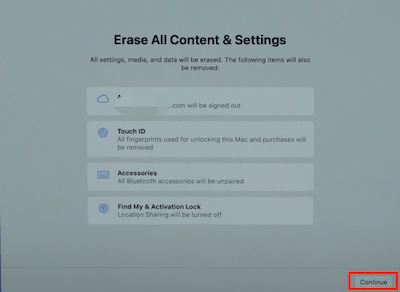
- ఫ్యాక్టరీ రీసెట్ చేయడాన్ని ప్రారంభించడానికి "అన్ని కంటెంట్ & సెట్టింగ్ను ఎరేజ్ చేయి" అనే ఎరుపు పదాలను ఎంచుకోండి.
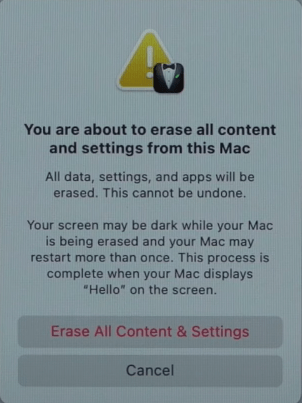
- కింది ఇంటర్ఫేస్ కనిపించే వరకు వేచి ఉండండి. ఈ సమయంలో, మీ macOS సిస్టమ్ విజయవంతంగా Montereyకి దిగజారింది.
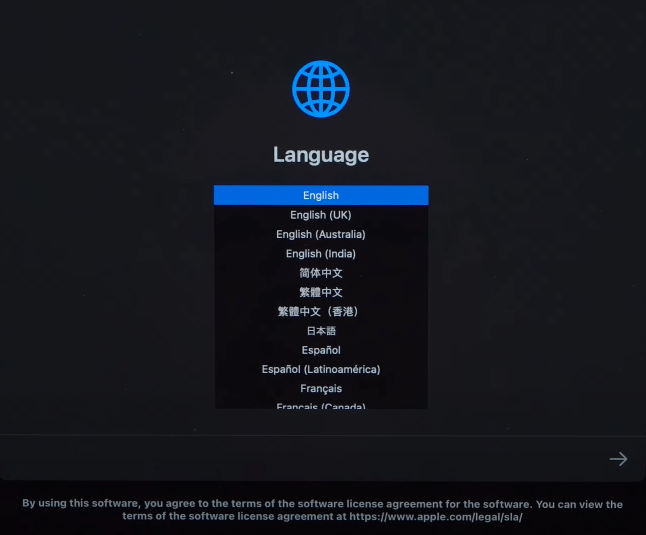
ఆపరేటింగ్ సిస్టమ్ వాస్తవానికి MacOS Monterey కాకపోతే, డేటా నష్టం లేకుండా డౌన్గ్రేడ్ను ఎదుర్కోవడానికి ఇతర ఎంపికల కోసం దిగువన చూడండి.
విధానం 2: మాకోస్ వెంచురాను మోంటెరీకి డౌన్గ్రేడ్ చేయడానికి టైమ్ మెషిన్ బ్యాకప్ని ఉపయోగించండి
మాకోస్ వెంచురా వెర్షన్కి అప్గ్రేడ్ చేయడానికి ముందు మోంటెరీ టైమ్ మెషిన్ బ్యాకప్ ప్రారంభించబడిందనే షరతుపై, ఈ పద్ధతిని మోంటెరీకి తిరిగి వెళ్లడానికి అత్యంత సరళమైనదిగా సాధించవచ్చు. లేకపోతే, మిగిలిన 2 మార్గాలకు వెళ్లండి. టైమ్ మెషీన్తో ట్యుటోరియల్ ఇక్కడ ఉంది.
- టైమ్ మెషిన్ బాహ్య డ్రైవ్ను మీ Macకి కనెక్ట్ చేయండి.
- ఆపిల్ మెను బార్ నుండి, పునఃప్రారంభించు క్లిక్ చేయండి.
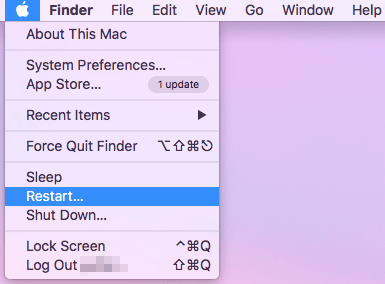
- బూట్ ఎంపిక స్క్రీన్కి వెళ్లండి. ఇది వివిధ Mac మోడల్లను బట్టి మారుతుంది.
- Apple సిలికాన్ ఆధారిత Mac కోసం: స్టార్టప్ స్క్రీన్ చూపబడే వరకు పవర్ బటన్ను నొక్కి పట్టుకోండి. ఆపై ఎంపికలు > కొనసాగించు క్లిక్ చేయండి.
- Intel Mac కోసం: Apple లోగో కనిపించే వరకు కమాండ్ + R నొక్కి ఉంచండి.
- టైమ్ మెషిన్ బ్యాకప్ నుండి పునరుద్ధరించు ఎంచుకోండి > "కొనసాగించు" బటన్ క్లిక్ చేయండి.

- టైమ్ మెషిన్ బ్యాకప్ ఉన్న డిస్క్ని ఎంచుకోండి > కనెక్ట్ ఐకాన్ని క్లిక్ చేయండి.
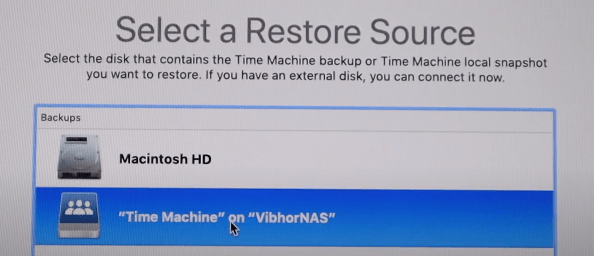
- మీరు వెంచురాను ఇన్స్టాల్ చేసే ముందు తయారు చేసిన ఇటీవలి macOS Monterey బ్యాకప్ని ఎంచుకోండి > “కొనసాగించు” క్లిక్ చేయండి. డౌన్గ్రేడ్ పూర్తయ్యే వరకు చివరగా ఓపికగా వేచి ఉండండి.

విధానం 3: MacOS రికవరీ మోడ్తో మాకోస్ వెంచురాను మాంటెరీకి డౌన్గ్రేడ్ చేయండి
Monterey టైమ్ మెషిన్ బ్యాకప్ అందుబాటులో లేనందున, MacOS రికవరీ మోడ్ని ఉపయోగించడం అనేది వెంచురా నుండి MacOS Montereyకి కొన్ని దశల్లో తిరిగి రావడానికి ఒక పని చేయగల మార్గం. మీరు ప్రారంభించడానికి ముందు, వైర్డు కీబోర్డ్ లేదా మీ అంతర్నిర్మిత కీబోర్డ్ను సిద్ధం చేయండి లేదా వీలైతే Macకి వైర్లెస్ కీబోర్డ్ను ప్లగ్ చేయండి. సూచనల కోసం క్రింద చూడండి.
- మీ Mac ని షట్ డౌన్ చేయండి.
- MacOS రికవరీలో ప్రారంభించడానికి, మీరు Macని మళ్లీ ఆన్ చేసిన వెంటనే, మీకు Apple లోగో కనిపించే వరకు మీ కీబోర్డ్పై కింది 3 కాంబినేషన్లలో ఒకదాన్ని నొక్కి పట్టుకోండి.
- కమాండ్ + R: మీ Macలో ఇన్స్టాల్ చేయబడిన తాజా macOS వెర్షన్ని మళ్లీ ఇన్స్టాల్ చేయండి. చాలా సందర్భాలలో, ఇది సిఫార్సు చేయబడినది.
- ఎంపిక (Alt) + కమాండ్ + R: మీ మాకోస్ని పరికరానికి అనుకూలంగా ఉండే తాజా వెర్షన్కి అప్గ్రేడ్ చేయండి.
- Shift + Option (Alt) + Command + R: మీ Macతో వచ్చిన macOS వెర్షన్ లేదా ఇప్పటికీ అందుబాటులో ఉన్న దగ్గరి వెర్షన్ని మళ్లీ ఇన్స్టాల్ చేయండి.

- ప్రాంప్ట్ చేయబడితే ఫర్మ్వేర్ పాస్వర్డ్ లేదా అడ్మినిస్ట్రేటర్ పాస్వర్డ్ను నమోదు చేయండి > "కొనసాగించు" క్లిక్ చేయండి.

- MacOSని మళ్లీ ఇన్స్టాల్ చేయి ఎంచుకోండి > "కొనసాగించు" క్లిక్ చేయండి. ఆపై స్క్రీన్ సూచనలను అనుసరించండి.

- ఫ్లాష్ చేయడానికి డిస్క్ను ఎంచుకోండి. ఇప్పుడు డౌన్గ్రేడ్ ప్రారంభమవుతుంది.
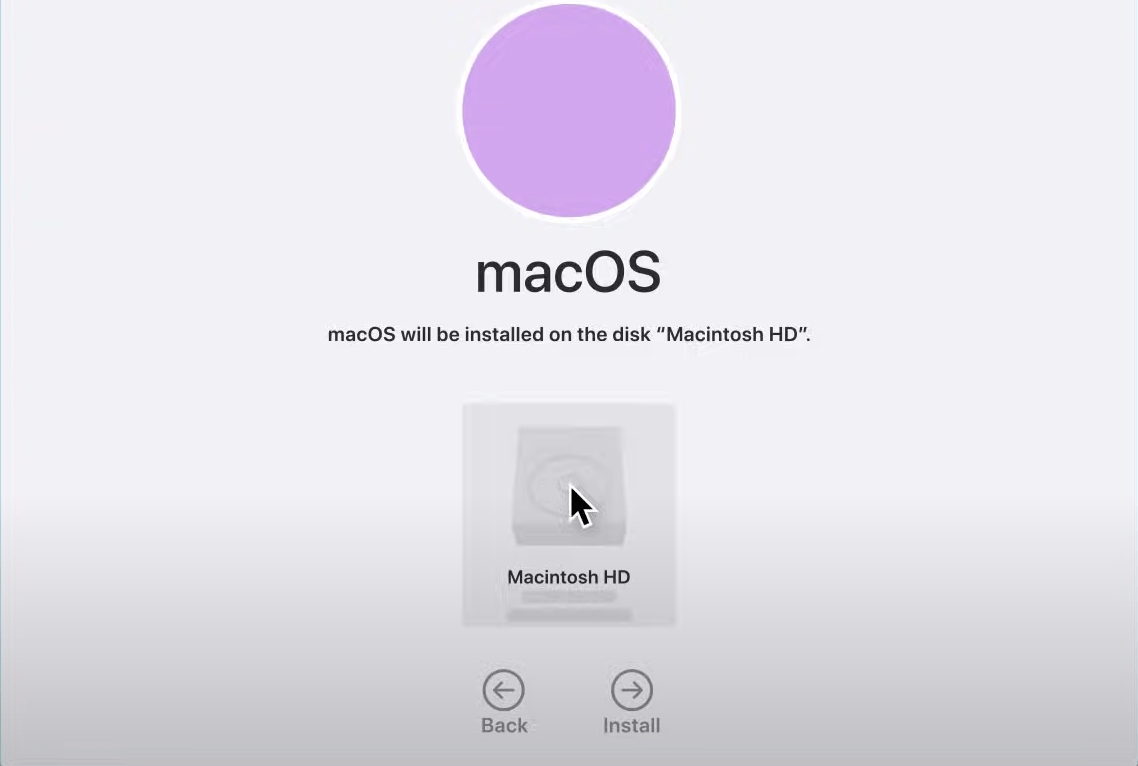
డౌన్గ్రేడ్ ప్రక్రియకు కొంత సమయం పట్టవచ్చు. ప్రక్రియ పూర్తయ్యేలోపు Macని నిద్రపోవద్దని, దాన్ని ఆఫ్ చేయండి లేదా మూత మూసివేయవద్దని గుర్తుంచుకోండి.
విధానం 4: Ventura నుండి macOS Montereyకి డౌన్గ్రేడ్ చేయడానికి బూటబుల్ USB ఇన్స్టాలర్ని వర్తింపజేయండి
MacOS రికవరీ మోడ్ని ఉపయోగించడంతో పాటు, డేటాను కోల్పోయే చింత లేకుండా మరొక విధానం macOS Montereyని ఇన్స్టాల్ చేయడానికి బూటబుల్ డ్రైవ్ను సృష్టించడం. బహుళ దశలతో, ఇది మొదటి మూడు పద్ధతుల కంటే చాలా క్లిష్టంగా ఉంటుంది, కానీ డౌన్గ్రేడ్ చేయడంలో అధిక విజయవంతమైన రేటు హామీ ఇవ్వబడుతుంది. ఎలాగో చూద్దాం.
దశ 1. macOS Monterey ఇన్స్టాలర్ని డౌన్లోడ్ చేయండి.
- Mac App Storeకు వెళ్లండి > macOS Monterey కోసం శోధించండి > దాన్ని తెరవడానికి "View" నొక్కండి > మీ Macలో డౌన్లోడ్ చేసుకోవడానికి "Get" బటన్ను క్లిక్ చేయండి.

- డౌన్లోడ్ పూర్తయిన తర్వాత, macOS Monterey ఇన్స్టాలర్ ఫైండర్లోని మీ అప్లికేషన్ల ఫోల్డర్లోకి వస్తుంది. తర్వాత ఉపయోగం కోసం ఇక్కడ వదిలివేయండి.
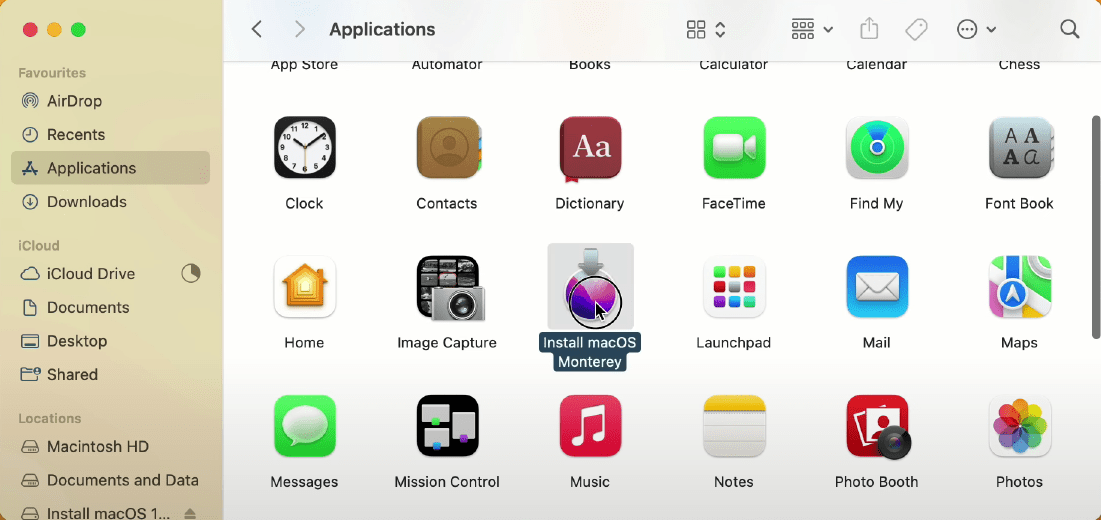
దశ 2. macOS Monterey కోసం బూటబుల్ డ్రైవ్ను తొలగించి, సిద్ధం చేయండి.
- కనీసం 16GB నిల్వ స్థలంతో USB డ్రైవ్ను సిద్ధం చేయండి (భద్రత దృష్ట్యా 12 GB కంటే ఎక్కువ macOS Monterey కంటే కొంచెం పెద్దది).
- ఈ బాహ్య డ్రైవ్ను మీ Mac సిస్టమ్కు కనెక్ట్ చేయండి.
- డిస్క్ యుటిలిటీని గుర్తించడానికి మరియు తెరవడానికి స్పాట్లైట్ ఉపయోగించండి.

- "బాహ్య" దిగువన ఎడమ సైడ్బార్లో డ్రైవ్ కోసం వెళ్లండి > ఎగువ టూల్బార్ నుండి "ఎరేస్" ఎంచుకోండి.

- ఒక డైలాగ్ బాక్స్ పాపప్ అవుతుంది. ఫార్మాట్గా “Mac OS ఎక్స్టెండెడ్ (జర్నల్డ్)” ఎంచుకోండి. అలాగే, తదుపరి ఉపయోగం కోసం USB డ్రైవ్ పేరును సరళమైనదిగా మార్చండి. ఇక్కడ మనం "USB"ని ఉపయోగిస్తాము. అప్పుడు "ఎరేస్" బటన్ క్లిక్ చేయండి.

- "ఎరేస్ ప్రాసెస్ పూర్తయింది" అనే సందేశం వచ్చినప్పుడు, మీరు కొనసాగించడానికి "పూర్తయింది" క్లిక్ చేయవచ్చు. ఇప్పుడు USB డ్రైవ్ సిద్ధం చేయబడింది.
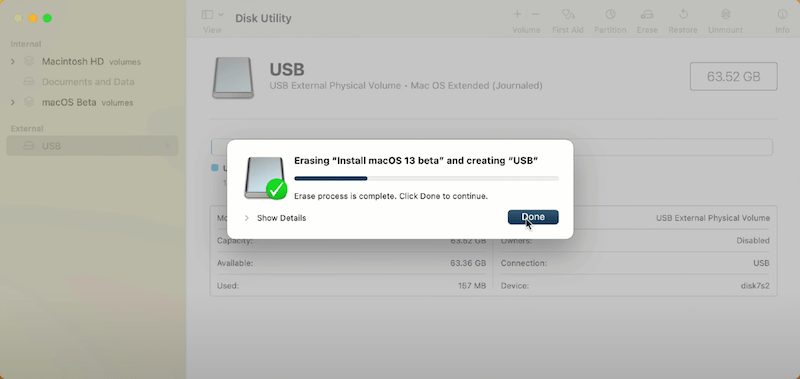
దశ 3. బూటబుల్ డ్రైవ్ను సృష్టించండి.
- స్పాట్లైట్ని ఉపయోగించి Macలో టెర్మినల్ని ప్రారంభించండి.
- టెర్మినల్లో “sudo /Applications/Install macOS Monterey.app/Contents/Resources/createinstallmedia –volume /Volumes/USB –nointeraction” ఆదేశాన్ని కాపీ చేసి పేస్ట్ చేయండి. మీరు ఖాళీలు మరియు వాక్యనిర్మాణాన్ని ఒకే విధంగా ఉంచాలి. ఈ ఆదేశాన్ని అమలు చేయడానికి ఎంటర్ నొక్కండి.
కమాండ్ టెక్స్ట్లోని “USB” USB డ్రైవ్ పేరును సూచిస్తుందని దయచేసి గమనించండి. వాస్తవ ఆపరేషన్ సమయంలో మీ స్వంత డ్రైవ్ పేరుతో దాన్ని భర్తీ చేయండి.
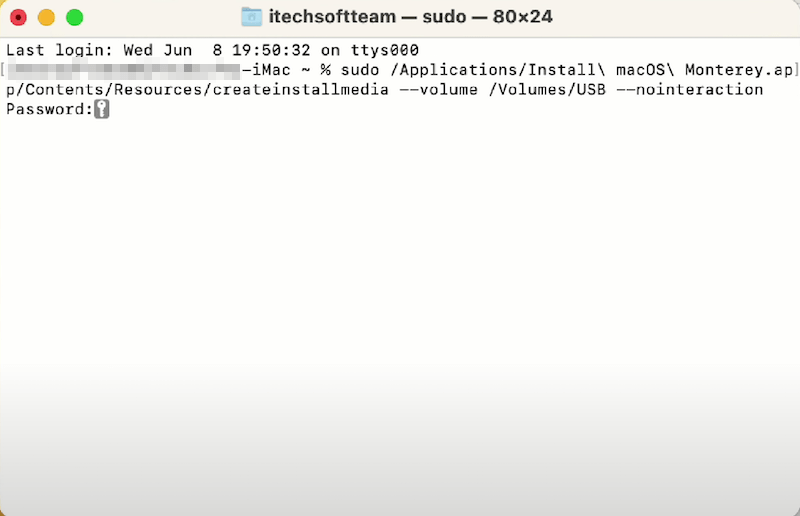
- Macని తొలగించడానికి మీ వినియోగదారు ఖాతా పాస్వర్డ్ను నమోదు చేయండి. మీ బాహ్య USB డ్రైవ్కు ప్రాప్యతను అనుమతించడానికి "సరే" క్లిక్ చేయండి.
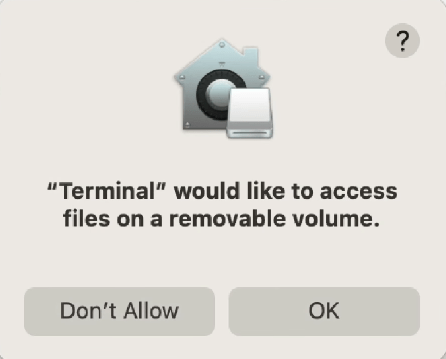
- టెర్మినల్ MacOS Monterey ఇన్స్టాలేషన్ ఫైల్లను USB డ్రైవ్కు కాపీ చేయడం ప్రారంభిస్తుంది. “ఇప్పుడు అందుబాటులో ఉన్న మీడియాను ఇన్స్టాల్ చేయి” అనే సందేశం కాపీ చేయడం పూర్తయినట్లు సూచిస్తుంది. అప్పుడు టెర్మినల్ను మూసివేయండి.

దశ 4. బూటబుల్ డ్రైవ్ ద్వారా macOS Montereyని ఇన్స్టాల్ చేయండి.
- మళ్లీ ప్రారంభించేటప్పుడు మీ Macని ఆఫ్ చేయండి > Macని రికవరీ మోడ్లోకి బూట్ చేయండి. 2 దృశ్యాలు కూడా ఉన్నాయి.
- కోసం ఆపిల్ సిలికాన్ M1 Mac : మీరు ఇన్స్టాలర్ డ్రైవ్ను వాల్యూమ్లతో స్క్రీన్పై చూసే వరకు వెంటనే పవర్ బటన్ను పట్టుకోండి.
- కోసం ఇంటెల్ ఆధారిత Mac : మీ ఇన్స్టాలర్ డ్రైవ్ను గుర్తించడానికి వెంటనే ఆప్షన్ (Alt) కీని నొక్కి పట్టుకోండి.
- “macOS Montereyని ఇన్స్టాల్ చేయి” ఎంచుకోండి > “కొనసాగించు” క్లిక్ చేయండి.

- “macOS బీటా” ఎంచుకోండి> “తదుపరి” చిహ్నాన్ని క్లిక్ చేయండి> కొనసాగించడానికి మీ వినియోగదారు పాస్వర్డ్ను నమోదు చేయండి.

- మీ Macలో MacOS Montereyని ఇన్స్టాల్ చేయడానికి సిస్టమ్ ఇచ్చిన ప్రాంప్ట్లను అనుసరించండి.

ఇన్స్టాలేషన్ పూర్తయిన తర్వాత, అభినందనలు, మీ సిస్టమ్ MacOS 13 Ventura నుండి విజయవంతంగా Montereyకి డౌన్గ్రేడ్ చేయబడింది.
మీరు MacOS డౌన్గ్రేడ్ తర్వాత డేటాను కోల్పోతే?
ఉపయోగకరమైన డేటాను కోల్పోతారనే భయంతో MacOS డౌన్గ్రేడ్ చేయడానికి ముందు వాటిని బ్యాకప్ చేయాలని పదే పదే నొక్కి చెప్పబడింది. అయినప్పటికీ, డౌన్గ్రేడ్ చేసిన తర్వాత కూడా డేటా నష్టం జరుగుతుంది, ఇది డౌన్గ్రేడ్ సమయంలో ఏ క్షణంలోనైనా సంభవించే సరికాని మానవ చర్యలు లేదా ఇతర ఊహించని పరిస్థితుల కారణంగా సంభవించవచ్చు.
MacOS డౌన్గ్రేడ్ తర్వాత డేటాను కోల్పోతే మనం ఏమి చేయవచ్చు? ప్రత్యేక థర్డ్-పార్టీ డేటా రికవరీ సాఫ్ట్వేర్ తప్పనిసరిగా మీ మొదటి ప్రాధాన్యతగా ఉండాలి.
ఇంటర్నెట్లోని అనేక డేటా రికవరీ సాధనాల్లో, MacDeed డేటా రికవరీ ఒక మంచి ఎంపికకు అర్హమైనది. ఈ సాఫ్ట్వేర్ సిస్టమ్ అప్గ్రేడ్/డౌన్గ్రేడ్/రీఇన్స్టాలేషన్, అనుకోకుండా ఫార్మాట్, మాల్వేర్ దాడి, పవర్ సర్జ్ మొదలైన అనేక కారణాల వల్ల కోల్పోయిన ఫైల్లను పునరుద్ధరించగలదు. స్పష్టమైన ఇంటర్ఫేస్ మరియు సరళమైన ఆపరేషన్తో, డేటా రికవరీ గురించి ప్రొఫెషనల్ పరిజ్ఞానం అవసరం లేకుండా వినియోగదారులు ఏదైనా భారీ-డ్యూటీ డేటా రిట్రీవల్తో వ్యవహరించవచ్చు.
దీన్ని ఉచితంగా ప్రయత్నించండి దీన్ని ఉచితంగా ప్రయత్నించండి
MacOS డౌన్గ్రేడ్ తర్వాత ఎటువంటి ఇబ్బంది లేకుండా కోల్పోయిన డేటాను ఎలా తిరిగి పొందాలనే దానిపై గైడ్ ఇక్కడ ఉంది.
దశ 1. Macలో MacDeed డేటా రికవరీని ఉచితంగా డౌన్లోడ్ చేసి, ఇన్స్టాల్ చేయండి.

దశ 2. డేటా రికవరీకి వెళ్లండి > మీ కోల్పోయిన డేటాను నిల్వ చేయడానికి ఉపయోగించే Mac డ్రైవ్ని ఎంచుకోండి > "స్కాన్" బటన్ను క్లిక్ చేయండి.

దశ 3. త్వరిత స్కాన్ మరియు లోతైన స్కాన్ రెండింటి తర్వాత, రికవరీ చేయగల అంశాలు ఎడమ సైడ్బార్లో ప్రదర్శించబడతాయి. కనుగొనబడిన ఫైల్లను ప్రివ్యూ చేయడానికి మార్గం లేదా రకాన్ని ఎంచుకోండి. నిర్దిష్ట ఫైల్లను త్వరగా గుర్తించడానికి మీరు ఫిల్టర్ సాధనాలను లేదా శోధన పట్టీని ఉపయోగించవచ్చు.
దశ 4. మీ వాంటెడ్ ఫైల్లను ఎంచుకోండి > మరియు వాటిని పునరుద్ధరించడానికి "రికవర్" బటన్ను క్లిక్ చేయండి.

ముగింపు
MacOS 13 Venturaని macOS Montereyకి డౌన్గ్రేడ్ చేయడానికి, Mac ఫ్యాక్టరీ రీసెట్, టైమ్ మెషిన్ బ్యాకప్, macOS రికవరీ మోడ్ మరియు బూటబుల్ USB డ్రైవ్లను వేర్వేరు సందర్భాలలో ఉపయోగించవచ్చు. డేటాను కోల్పోకుండా డౌన్గ్రేడ్ చేయడానికి బ్యాకప్ ప్రారంభంలో కీలకం.
MacDeed డేటా రికవరీ – MacOS డౌన్గ్రేడ్ తర్వాత డేటా కోల్పోయారా? కోలుకోండి!
- MacOS డౌన్గ్రేడ్, అప్గ్రేడ్, రీఇన్స్టాలేషన్ కారణంగా కోల్పోయిన డేటాను పునరుద్ధరించండి
- 200+ ఫైల్ రకాల రికవరీకి మద్దతు: చిత్రాలు, వీడియోలు, ఆడియో, డాక్స్, ఆర్కైవ్లు, ఇమెయిల్లు మొదలైనవి.
- రెస్క్యూ ట్రాష్ ఖాళీ చేయబడింది, శాశ్వతంగా తొలగించబడింది, ఫార్మాట్ చేయబడింది మరియు ఫైల్లు లేవు
- అంతర్గత మరియు బాహ్య హార్డ్ డ్రైవ్ల నుండి డేటాను తిరిగి పొందండి, సమానంగా పని చేస్తుంది
- కీవర్డ్, ఫైల్ పరిమాణం, సృష్టించిన తేదీ మరియు సవరించిన తేదీ వంటి ఫిల్టర్ సాధనాలతో ఫైల్లను నేరుగా శోధించండి
- నిర్దిష్ట ఫోల్డర్లకు త్వరిత ప్రాప్యత: ట్రాష్, డెస్క్టాప్, పత్రాలు, డౌన్లోడ్లు, ఫోటోలు
- రికవరీకి ముందు రికవరీ చేయగల అంశాలను పరిదృశ్యం చేయండి
- ఎప్పుడైనా స్కానింగ్ స్థితిని కొనసాగించడానికి స్కాన్ రికార్డ్లు అలాగే ఉంచబడతాయి
- స్థానిక డ్రైవ్ లేదా క్లౌడ్ ప్లాట్ఫారమ్లకు డేటాను పునరుద్ధరించండి (Google డిస్క్, డ్రాప్బాక్స్, వన్ డ్రైవ్, iCloud, బాక్స్ మొదలైనవి)
- MacOS Monterey లేదా మునుపటి సంస్కరణలకు అనుకూలమైనది
MacOS డౌన్గ్రేడ్ తర్వాత ఫైల్లు కనిపించకుండా పోయినట్లయితే, దురదృష్టవశాత్తూ, సహాయక సాఫ్ట్వేర్ని ప్రయత్నించండి — MacDeed డేటా రికవరీని తిరిగి రక్షించడానికి.